Android图片加载框架Picasso最全使用教程4
通过前几篇的学习,我们已经对Picasso的加载图片的用法有了很深的了解,接下来我们开始分析Picasso为我们提供的其他高级功能及内存分析,Let’sGo !
Picasso进行图片的旋转(Rotation)
简单的旋转,只需要增加一个角度即可,调用rotate(float degrees)
当我们对一张图片需要进行简单的旋转处理时,只需要调用传入旋转的角度,大于0小于360即可,上代码:
Picasso
.with(context)
.load(UsageExampleListViewAdapter.eatFoodyImages[0])
.rotate(90f) //旋转90度
.into(imageViewSimpleRotate);根据某个点进行复杂的旋转操作
因为图片的旋转都是相对(0,0)进行操作,所以如果我们想自定义相对于某个点,也是可以的,只需要调用 .rotate(float degrees, float pivotX, float pivotY)
Picasso
.with(context)
.load(R.drawable.floorplan)
.rotate(45f, 200f, 100f)
.into(imageViewComplexRotate);对图片的转化(Transformation)
模糊一张图片
我们可以在一张图片进行展示之前,对其进行操作,然后在展示;这时我们需要定义一个类实现Transformation,然后重写里面重要的方法,直接上代码:
public class BlurTransformation implements Transformation {
RenderScript rs;
public BlurTransformation(Context context) {
super();
rs = RenderScript.create(context);
}
@Override
public Bitmap transform(Bitmap bitmap) {
// 创建一个Bitmap作为最后处理的效果Bitmap
Bitmap blurredBitmap = bitmap.copy(Bitmap.Config.ARGB_8888, true);
// 分配内存
Allocation input = Allocation.createFromBitmap(rs, blurredBitmap, Allocation.MipmapControl.MIPMAP_FULL, Allocation.USAGE_SHARED);
Allocation output = Allocation.createTyped(rs, input.getType());
// 根据我们想使用的配置加载一个实例
ScriptIntrinsicBlur script = ScriptIntrinsicBlur.create(rs, Element.U8_4(rs));
script.setInput(input);
// 设置模糊半径
script.setRadius(10);
//开始操作
script.forEach(output);
// 将结果copy到blurredBitmap中
output.copyTo(blurredBitmap);
//释放资源
bitmap.recycle();
return blurredBitmap;
}
@Override
public String key() {
return "blur";
}
}
//然后调用即可
Picasso
.with(context)
.load(UsageExampleListViewAdapter.eatFoodyImages[0])
.transform(new BlurTransformation(context))
.into(imageViewTransformationBlur);
在图片被加载之前就会被我们先处理一遍;
对加载的资源进行复杂的操作(模糊+缩放)
我们应该注意到,Picasso给我们提供了一个这样的API,允许我们将参数设置为一个Transformations的集合 transform(List<? extends Transformation> transformations),这就意味着我们可以对资源进行一系列的操作;上代码:
public class GrayscaleTransformation implements Transformation {
private final Picasso picasso;
public GrayscaleTransformation(Picasso picasso) {
this.picasso = picasso;
}
@Override
public Bitmap transform(Bitmap source) {
Bitmap result = createBitmap(source.getWidth(), source.getHeight(), source.getConfig());
Bitmap noise;
try {
noise = picasso.load(R.drawable.noise).get();
} catch (IOException e) {
throw new RuntimeException("Failed to apply transformation! Missing resource.");
}
BitmapShader shader = new BitmapShader(noise, REPEAT, REPEAT);
ColorMatrix colorMatrix = new ColorMatrix();
colorMatrix.setSaturation(0);
ColorMatrixColorFilter filter = new ColorMatrixColorFilter(colorMatrix);
Paint paint = new Paint(ANTI_ALIAS_FLAG);
paint.setColorFilter(filter);
Canvas canvas = new Canvas(result);
canvas.drawBitmap(source, 0, 0, paint);
paint.setColorFilter(null);
paint.setShader(shader);
paint.setXfermode(new PorterDuffXfermode(PorterDuff.Mode.MULTIPLY));
canvas.drawRect(0, 0, canvas.getWidth(), canvas.getHeight(), paint);
source.recycle();
noise.recycle();
return result;
}
@Override
public String key() {
return "grayscaleTransformation()";
}
}
//下面进行调用
List<Transformation> transformations = new ArrayList<>();
transformations.add(new GrayscaleTransformation(Picasso.with(context)));
transformations.add(new BlurTransformation(context));
Picasso
.with(context)
.load(UsageExampleListViewAdapter.eatFoodyImages[0])
.transform(transformations)
.into(imageViewTransformationsMultiple);
这个transformations我相信已经能够给你足够强大的功能供你处理图片资源,到这里,Picasso基本所有的高级功能都被你所掌握了,已经非常好了,下面我们就开始分析Picasso的缓存组件,让我们继续揭开Picasso的神秘面纱;
关于缓存机制
Picasso默认的缓存分配大小特点:
- LRU缓存占应用程序可用内存的15%
- 本地缓存占到硬盘空间的2%但不超过50M并且不小于5M(前提是这种情况只在4.0以上有效果,或者你能像OKHttp那样提供一个本地缓存库来支持全平台)
- Picasso默认开启3个线程来进行本地与网络之间的访问
- Picasso加载图片顺序, 内存–>本地–>网络
Memory Policy
可能有的时候你不想让Picasso去内存中进行读取而跳过此步骤,这时你可以在进行网络请求时调用memoryPolicy(MemoryPolicy policy, MemoryPolicy... additional),MemoryPolicy是一个枚举,只有两个值 NO_CACHE 和 ‘NO_STORE`
NO_CACHE- 让Picasso跳过从内存中读取图片这一操作NO_STORE- 如果你的图片只加载一次就没用了,就调用该值,这样的话Picasso就不会在内存及本地进行缓存了
代码示例:
Picasso
.with(context)
.load(UsageExampleListViewAdapter.eatFoodyImages[1])
.memoryPolicy(MemoryPolicy.NO_CACHE)
.into(imageViewFromDisk);当然,你也可以这样调用:
Picasso
.with(context)
.load(UsageExampleListViewAdapter.eatFoodyImages[1])
.memoryPolicy(MemoryPolicy.NO_CACHE, MemoryPolicy.NO_STORE)
.into(imageViewFromDisk);注意:调用.memoryPolicy(MemoryPolicy.NO_CACHE)虽然能避免Picasso从内存中读取资源,但是并不能避免从本地读取资源,如果你也想跳过从本地读取这一过程,请看NetworkPolicy.
NetworkPolicy
就像MemoryPolicy负责管理内存缓存一样,NetworkPolicy就是负责管理本地缓存的,而且二者的用法一模一样,NetworkPolicy也是一个枚举,不过它有三个值:
NO_CACHE- 让Picasso跳过从本地读取资源这一过程NO_STORE- 让Picasso不进行本地图片缓存OFFLINE- 让Picasso加载图片的时候只从本地读取除非联网正常并且本地找不到资源的情况下
示例代码:
Picasso
.with(context)
.load(UsageExampleListViewAdapter.eatFoodyImages[2])
.networkPolicy(NetworkPolicy.NO_CACHE)
.into(imageViewFromNetwork);当然,你也可以配合MemoryPolicy一起使用
Picasso
.with(context)
.load(UsageExampleListViewAdapter.eatFoodyImages[2])
.memoryPolicy(MemoryPolicy.NO_CACHE, MemoryPolicy.NO_STORE)
.networkPolicy(NetworkPolicy.NO_CACHE)
.into(imageViewFromNetwork); 查看图片都来源于何处,缓存指示器
作为一个有经验的猿猿,我们肯定想知道我们所加载的图片来源于何处,是内存,本地还是从网络加载的,当然这个动作Picasso已经为我们想好了,我们只需要在请求的时候调用.setIndicatorsEnabled(true);就行了,代码:
Picasso
.with(context)
.setIndicatorsEnabled(true);这样每张图片在显示的时候,左上角都会有一个小标记,分别又三种三色,蓝色,绿色,红色;
- 蓝色 - 从内存中获取,是最佳性能展示
- 绿色 - 从本地获取,性能一般
- 红色 - 从网络加载,性能最差
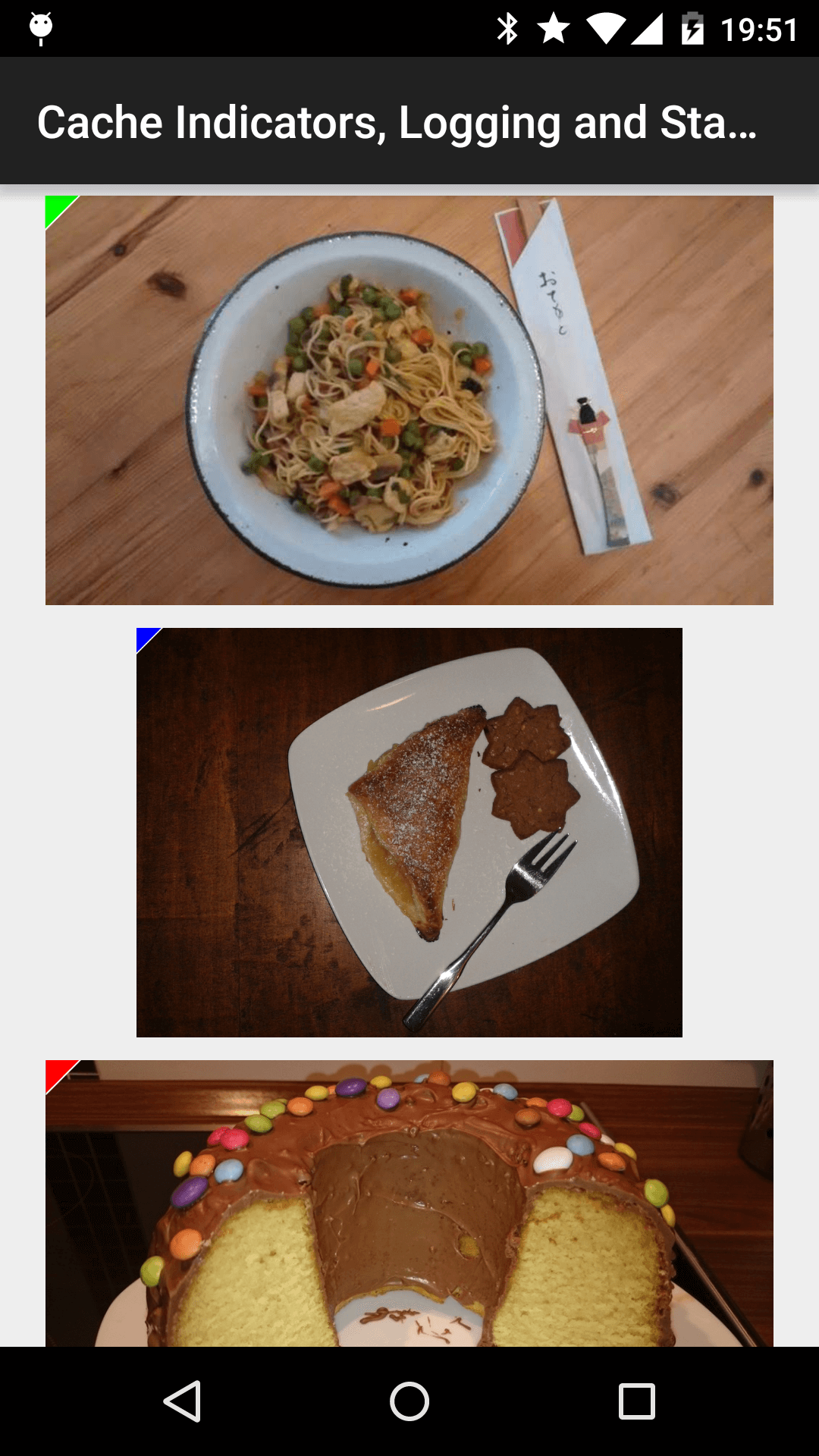
查看图片加载用时
缓存指示器能帮助我们查看图片的加载来源,但是并不能精确的知道每张图片从网络加载时所用的时间,在请求开始我们就加上调用.setLoggingEnabled(true),来通过输出日志的方式查看每张网络请求的资源所用的时间; 上代码:
Picasso
.with(context)
.setLoggingEnabled(true);
Picasso
.with(context)
.load(UsageExampleListViewAdapter.eatFoodyImages[2])
.memoryPolicy(MemoryPolicy.NO_CACHE)
.networkPolicy(NetworkPolicy.NO_CACHE)
.into(imageViewFromNetwork);
然后通过在控制台上查看日志信息,如下:
D/Picasso﹕ Main created [R0] Request{http://i.imgur.com/rT5vXE1.jpg}
D/Picasso﹕ Dispatcher enqueued [R0]+21ms
D/Picasso﹕ Hunter executing [R0]+26ms
D/Picasso﹕ Hunter decoded [R0]+575ms
D/Picasso﹕ Dispatcher batched [R0]+576ms for completion
D/Picasso﹕ Main completed [R0]+807ms from NETWORK
D/Picasso﹕ Dispatcher delivered [R0]+809ms
整体加载分析StatsSnapshot
你可能有一个场景,需要看一个大图的加载在内存中占用了多大,你可以调用StatsSnapshot即可,代码:
StatsSnapshot picassoStats = Picasso.with(context).getSnapshot();
//然后打印
Log.d("Picasso Stats", picassoStats.toString());
最后输出结果为:
D/Picasso Stats﹕ StatsSnapshot{
maxSize=28760941,
size=26567204,
cacheHits=30,
cacheMisses=58,
downloadCount=0,
totalDownloadSize=0,
averageDownloadSize=0,
totalOriginalBitmapSize=118399432,
totalTransformedBitmapSize=96928004,
averageOriginalBitmapSize=2466654,
averageTransformedBitmapSize=2019333,
originalBitmapCount=48,
transformedBitmapCount=41,
timeStamp=1432576918067}
OK,到此关于Picasso的高级用法我们都有了一定得了解,后面我们将介绍Picasso.Builder来改变Picasso的实例,愿大家都有一个美好的一天.
Android图片加载框架Picasso最全使用教程4的更多相关文章
- Android图片加载框架Picasso最全使用教程3
前面我们对Picasso的用法有了一定得了解,下面就分析一下一些特殊情况下,Picasso的用法. 调用.noFade() Picasso的默认图片加载方式有一个淡入的效果,如果调用了noFade() ...
- Android图片加载框架Picasso最全使用教程2
前言 前面我们已经介绍了Picasso的基本用法及如何将一张图片加载到ImageView中,下面我们就利用Picasso在ListView中加载图片;Let’s Go! 一个ListView的简单应用 ...
- Android图片加载框架Picasso最全使用教程1
Picasso介绍 Picasso是Square公司开源的一个Android图形缓存库 A powerful image downloading and caching library for And ...
- Android图片加载框架Picasso最全使用教程5
在之前的四篇博客中,我们学习了所有的关于Picasso的主要方法,我们也对这个Picasso有了一个很深的认识,下面就主要对Picasso自身进行分析,这样的话,会让我们更了解Picasso的核心方法 ...
- Android 图片加载框架Picasso基本使用和源码完全解析(巨细无比)
写在之前 原本打算是每周更新一篇博文,同时记录一周的生活状态,但是稍微工作忙一点就顾不上写博客了.悲催 还是说下最近的状况,最近两周一直在接公司申请的计费点, 沃商店,银贝壳,微信等等,然后就是不停的 ...
- Android图片加载框架最全解析(八),带你全面了解Glide 4的用法
本篇将是我们这个Glide系列的最后一篇文章. 其实在写这个系列第一篇文章的时候,Glide就推出4.0.0的RC版了.那个时候因为我一直研究的都是Glide 3.7.0版本,再加上RC版本还不太稳定 ...
- Android图片加载框架最全解析(六),探究Glide的自定义模块功能
不知不觉中,我们的Glide系列教程已经到了第六篇了,距离第一篇Glide的基本用法发布已经过去了半年的时间.在这半年中,我们通过用法讲解和源码分析配合学习的方式,将Glide的方方面面都研究了个遍, ...
- Android图片加载框架最全解析(一),Glide的基本用法
现在Android上的图片加载框架非常成熟,从最早的老牌图片加载框架UniversalImageLoader,到后来Google推出的Volley,再到后来的新兴军Glide和Picasso,当然还有 ...
- Android图片加载框架最全解析(七),实现带进度的Glide图片加载功能
我们的Glide系列文章终于要进入收尾篇了.从我开始写这个系列的第一篇文章时,我就知道这会是一个很长的系列,只是没有想到竟然会写这么久. 在前面的六篇文章中,我们对Glide的方方面面都进行了学习,包 ...
随机推荐
- cocos2dx错误收集
1.读取ccb文件onNodeLoaded调用两次的问题 不小心把cocosbuilder里的控件的Custom class里填了两次自定义类,如下: 结果在onNodeLoaded时调用了两次,结果 ...
- windows下SVN服务的安装与配置
第一步 下载 去svn官网下载一个最新版的svn svn官网下载地址 该链接会跳转到 https://sourceforge.net/projects/win32svn/ 进行下载 第二步 安装 双击 ...
- Azkaban安装配置
描述: azkaban主要用于离线计算任务的调度 说明: 此处Azkaban选择版本为:3.52.0,部署方式为Cluster模式,即支持多Executor计算节点,目前默认安装方式选择在同一台机器上 ...
- 大数据(9) - Flume的安装与使用
Flume简介 --(实时抽取数据的工具) 1) Flume提供一个分布式的,可靠的,对大数据量的日志进行高效收集.聚集.移动的服务,Flume只能在Unix环境下运行. 2) Flume基于流式架构 ...
- Json.net操作json
string str="{\"size\":15,\"query\":{\"match\":{\"data.query. ...
- Accept-Encoding 使用
[总结] 想要获得正确网页内容,而非乱码的话,就有两种方式了: 1.不要设置Accept-Encoding的Header //req.Headers.Add("Accept-Encoding ...
- 分享一个Unity3D小作品,源码地址已公布在文章开头!
Update:回复量有点大,楼主工作期间可能无暇向童鞋们发送源码,为了不让童鞋们久等,现公布源码地址. 链接: http://pan.baidu.com/s/1sjpYW4d 密码: zhp9 请注 ...
- unity 打开文件夹并鼠标选中某文件
System.Diagnostics.Process p = new System.Diagnostics.Process(); p.StartInfo.FileName = "explor ...
- Chem 3D软件可以改变背景吗
化学绘图过程中常常需要绘制三维结构的图形,Chem 3D软件是ChemOffice套件中专门用于绘制三维结构的组件.用过它的用户会发现,其背景颜色通常都默认为深蓝色,但是不是每个场景都适合用深蓝色的背 ...
- 搭建一个简单的基于web的网络流量监控可视化系统
本文转载于我的个人博客,转载请标明出处. 初衷 在腾讯云的学生认证申请提交上去n天之后,终于得到了审批,所以迫不及待的想玩玩腾讯云,作为一个搞网络的,自然有一些关于网络应用的小玩意,所以把以前部署过的 ...
